| 文書番号:5757 |
| Q.【BDドライブ】【DVDドライブ】Macでドライブが認識しない/ドライブがFinderに表示されない
|
|
| |
【BDドライブ】【DVDドライブ】Macでドライブが認識しない/ドライブがFinderに表示されない
このページは、MacでDVD/BDドライブが認識しない方向けの説明です。
Windowsをご利用の方は以下のリンク先をご覧ください。
【DVDドライブ】【bru-rayドライブ】認識しません/コンピュータに表示されません
Mac OS 10.14 Mojaveで空の光学メディアをご利用の方は以下のリンク先もご参照ください。
【光学ドライブ】空(から)の光学メディアがマウントされません
よくあるご質問
Q.ロジテックのforWindowsと記載のあるDVD(BD)ドライブを、Macで利用してもよいのですか?
A.ドライブそのものは、Windows用もMac用も、シリーズで本体仕様は同一です。
付属ソフトがWin用かMac用かで異なるので、forWindowsとなっているドライブをMacで利用する場合、付属ソフトは利用できない為、別途ソフトのご用意が必要になる場合があります。
※製品の対応状況は
対応表・対応検索システム
をご参照ください。
目次
1.ドライブにディスクを挿入する
2.Finderの環境設定を確認する
3.ディスクユーティリティを確認する
ドライブにディスクを挿入する
ドライブ本体に、読み込みしたいディスクを挿入します。
※MacOSは、ドライブの接続のみではFinder(デスクトップ画面)にアイコンが表示されません。
Finderにディスクのアイコンが表示されるか確認します。
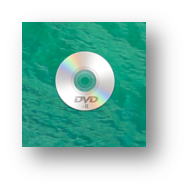
表示された場合…
このままディスクのアイコンをダブルクリックで中身が確認できます。
表示がない場合…
以下「Finderの環境設定を確認する」にすすみます。
重要
Q.Macでブルーレイは再生できますか?
A.Macの標準アプリケーション「DVDプレーヤー」ではDVDは再生できますがブルーレイは再生できません。
Finderの環境設定を確認する
Finder画面右上のメニューバーから「Finder」をクリックし、「環境設定」をクリックします。
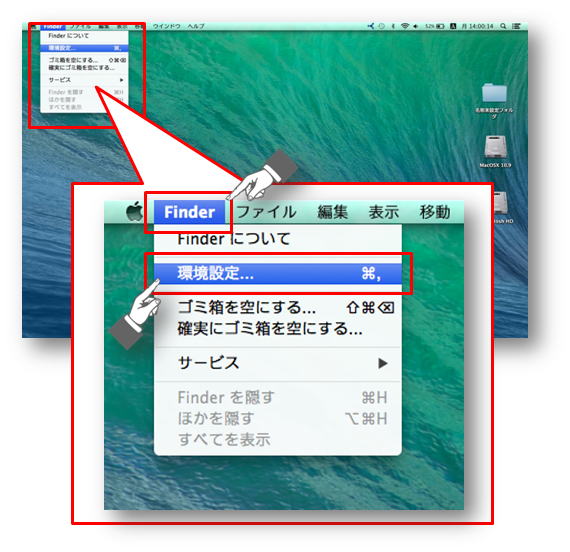
メニューバーに「Finder」メニューが表示されない場合
デスクトップの何もないところを1回クリックしてから、メニューバーを確認します。
「一般」タブの「CD、DVD、およびiPod」に、チェックをつけます。
すでにチェックが入っている場合は、次の項目「3」にすすみます。
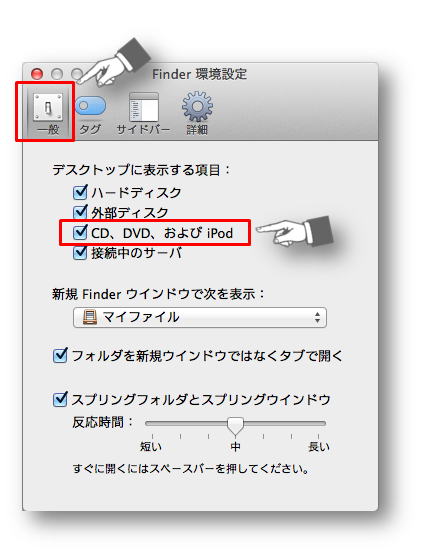
Finder画面にもどり、ディスクのアイコンが表示されるかを確認します。
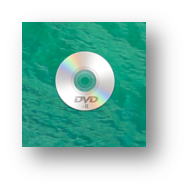
表示された場合…
このままディスクのアイコンをダブルクリックで中身が確認できます。
表示がない場合…
以下「ディスクユーティリティを確認する」にすすみます。
ディスクユーティリティを確認する
ディスクユーティリティでの確認の前に
ディスクユーティリティを開く前に外付けドライブ内にディスクを挿入しておきます。
MacOSのVerによっては、ディスクを挿入していないと認識しない場合がある為です。
CD、DVDなどその外付けドライブが対応しているディスクであれば種類は問いません。 Finder画面の右上メニューバーから「移動」をクリックし、メニューの中から「ユーティリティ」を選択します。 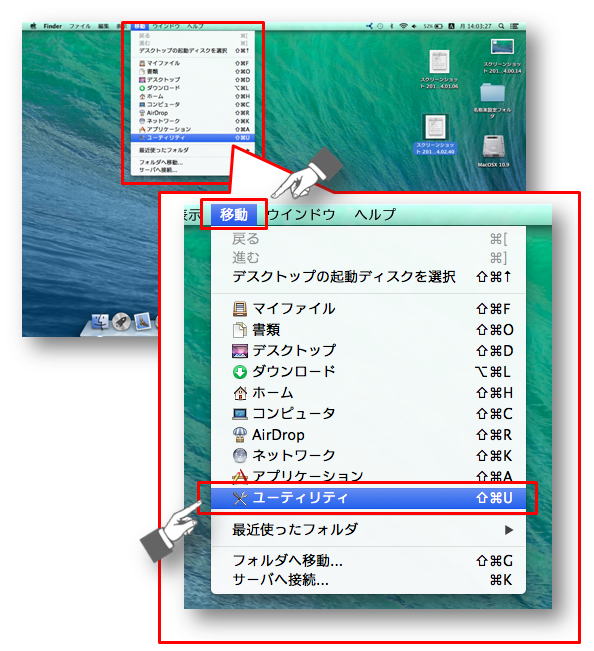
ユーティリティから、「ディスクユーティリティ」をクリックします。 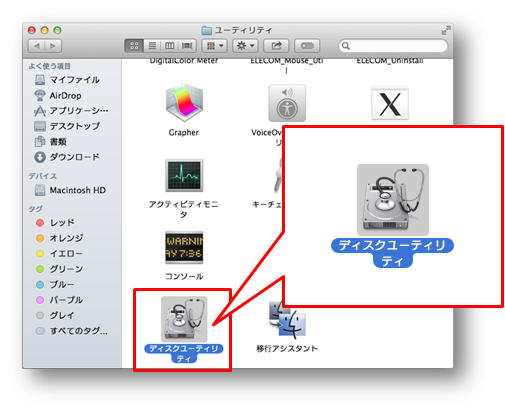
ディスクユーティリティ画面の左枠でドライブの認識を確認します。
(ここでは例として「LDR-PMH8U2Vシリーズ」を接続しています。)
以下、表示がある/表示がない場合を記載していますので該当する内容をご確認下さい。
ディスクユーティリティに表示がある場合
ディスクのアイコンとともに、「LogitecLDR」などのドライブ名が表示されます。
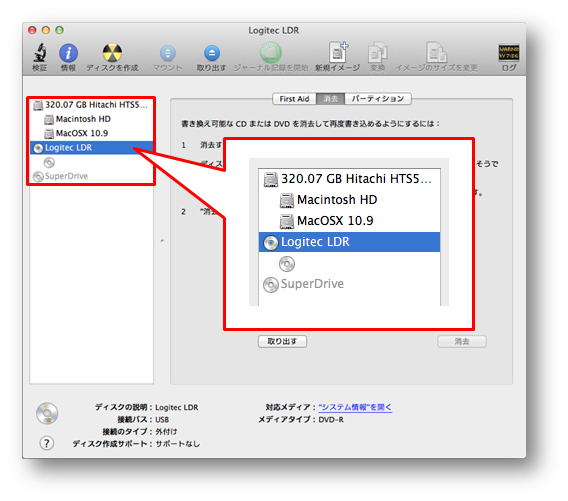
表示されるドライブ名は、TSST、TEAC、PIONEER等、多種多様に表示されます。
なお、SuperDriveというのはMac内蔵のドライブ名です。
表示がない…
上記の、「ドライブにディスクを挿入する」「Finderの環境設定を確認する」の項目を再度チェックしてください。
表示の色が薄い…
上記の、「ドライブにディスクを挿入する」の項目を再度チェックしてください。
「ドライブにディスクを挿入する」または「Finderの環境設定を確認する」を試しても改善しない場合
下記の、「ディスクユーティリティに表示がない場合」の操作を試してみてください。
ディスクユーティリティに表示がない場合
CDのアイコンが無い、またはSuperDriveの表示しかない状態が該当します。
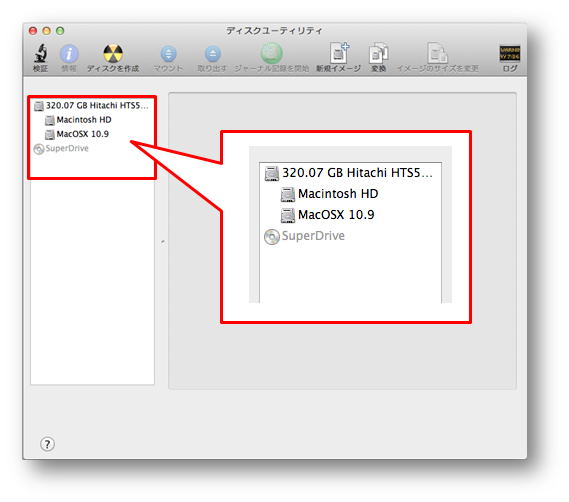
ディスクユーティリティに表示が無い場合は、以下を試してください。
1.製品付属のUSBケーブルに戻してみる
製品に付属していたケーブルに戻して、認識されるかご確認ください。
付属のUSBケーブルよりも長いUSBケーブルを使用すると十分な電力がパソコンから供給されず、製品が動作しない場合があります。
USBハブや延長ケーブルを利用している場合は、取り外してみてください。

2.USBポートを変更してみる
パソコンのUSBポートによっては、認識が正常にできない場合があります。
現在接続しているUSBポート以外の、別のUSBポートに接続を変更してみてください。
また、USBハブを使用している場合は、パソコンに直接接続して動作確認をしてみてください。

どうしても認識しない場合
上記の手順を行っても改善しなかったり、製品を接続していてもディスクユーティリティに出てこない場合は、別のパソコンでの動作確認をお勧めいたします。
別のパソコンでも同様であれば、製品の不具合の可能性が考えらえますのでお手数ですが弊社修理センターに発送をお願いいたします。
エレコムグループ修理サポート
|
| 作成日時:2014-06-02 |
| 更新日時:2023-06-27 |

|